сегодня поделюсь с Вами способом простого и продуманного хранения файлов, который не раз выручал меня в различных ситуациях.
Основа данного способа заключается в разделении системных и медиа файлов, что способствует быстрому и легкому восстановлению последних в случае различных неприятных неожиданностей (вирусы, случайное удаление системных файлов, кривые обновления), которые временами случаются с операционной системой, приводя к невозможности ее работы.
При таком подходе в случае неожиданного краша системы, мы не потеряем свои данные. После переустановки ОС нам достаточно будет восстановить свой софт с раздела или диска с вашими данными и спокойно продолжить работу.
Что для этого нужно?
Для применения вышеописанного подхода работы с даными ничего лишнего нам не потребуется. Можем обойтись даже одним диском, но всеже я бы рекомендовал Вам не скупиться и купить еще один несильно скоростной, но объемный диск в качестве файлохранилища. Если у Вас уже установлено два жестких диска на компьютере, вы можете переоборудовать больший из них под файлохранилище и не заморачиваться с выбором нового жесткого диска. Для наших целей нам идеально подойдет диск с параметрами: 5200 оборотов шпинделя в секунду и объемом от 1 террабайта. На нем мы будем хранить нашу музыку, фильмы, различную документацию, программы и игры в неустановленном виде.
ЛАЙФХАК: Как разделить жёсткий диск в Windows 10 #Shorts
Если же вы по какой-то причине не можете установить на свой компьютер дополнительный жесткий диск, вполне достаточно будет разбить уже установленный на 2 раздела по томуже принципу. Один раздел отведем под ОС, другой под файлохранилище.
Как следует размечать новый раздел?
Сразу хочу заметить, что системный раздел у нас уже есть и занимает он по-умолчанию все пространство жесткого диска, следовательно нам остается только создать еще один раздел под файлохранилище.
Размечать новые разделы на жестком диске можно только при наличии на нем своодного места. Максимальный обьем нового раздела — объем свободного места на диске за вычетом объема служебной информации, которая информирует систему о наличии нового раздела. Отсюда принцип — чем больше места на диске вы освободите, тем больший по объему раздел сможете создать под файлохранилище. В целях быстрого освобождения места под новый раздел, можете временно перенести информацию с диска на другой носитель, а потом снова вернуть ее на диск, но уже на нужный нам раздел после разметки.
Размечаем новый раздел
Теперь давайте рассмотрим как с помощью стандартного средства windows можно разметить диск на разделы. Для этого перейдем в пункт меню «Управление» нашего компьютера:

далее к запоминающим устройствам (нашим дискам):

и к меню управления ими:

теперь выберем наш системный раздил и применим к нему опцию «Сжать том»:

В результате увидим перед собой подробное меню сжатия тома, где нам нужно выбрать количество доступного нам свободного места, которое мы хотим отвести под новый несистемный раздел:

В графе «Доступное для сжатия пространство» мы видим общее количество свободного места на нашем диске в мегабайтах, которое мы можем использовать для разметки нового раздела. В графе «Размер сжимаемого пространства» мы уже конкретно задаем сколько свободных мегабайт мы будем использовать под новый раздел из свободного места. Графы «Общий размер до сжатия» и «Общий размер после сжатия» показывают сколько мегабайт у нас занимал системный раздел, который мы сейчас размечаем на 2, перед разметкой и сколько будет занимать после нее.
После того как вы зададите размер сжимаемого пространста и нажмете кнопку «Далее», произойдет процесс деления диска на разделы. В результате вы увидите, что у вас на диске появилось свободное нераспределенное пространство, которое мы в дальнейшем будем использовать для разметки нового раздела:

Теперь нам остается только отформатировать свободное пространство в нужную нам файловую систему (для Windows это чаще всего NTFS) и приписать новому разделу букву, под которой он будет отображаться в окошке «Мой компьютер». Для этого создадим на неразмеченном пространстве новый том:

Затем выберем для него все доступное место (если мы хотим создать только один раздел) :

зададим желаемую букву:


При этом можете задать в метке тома произвольное название для нового раздела. Оно будет отображаться рядом с выбранной для раздела буквой. Кликнем «Далее», подождем пока новый раздел отформатируется в нужную файловую систему и вуаля. Теперь у Вас 2 раздела на диске. Можете пройти в окошко моего компьютера и убедиться, что это так:
Источник: pdproject.net
Как разметить жёсткий диск на разделы — GParted

Доброго времени суток. Для работы с логическими разделами в операционной системе Windows предусмотрена встроенная оснастка «Управление дисками». Она проста и удобна в использовании, с другой стороны, функционал этого штатного инструмента имеет ряд ограничений. Сегодня поговорим о том, как разметить жёсткий диск на разделы.
Чтобы получить больше возможностей в плане работы с дисками, необходимо использовать другой встроенный инструмент. Консольную утилиту Diskpart, однако она не столь удобна. Все команды приходится в ней вводить вручную, а это вызывает затруднения у многих пользователей. Поэтому для того чтобы разметить жёсткий диск на разделы лучше всего использовать сторонние приложения, например, GParted.
Программа GNOME Partition Editor или сокращенно GParted. Представляет собой мощный инструмент управления разделами жестких дисков, отличающийся наличием собственной загрузочной среды. Основанная на базе Linux. Эта программа позволяет создавать, удалять, перемещать, копировать и выравнивать разделы. Изменять их свойства, присваивать и отключать атрибуты и даже восстанавливать файлы с случайно удаленных или «потерянных» разделов.
Приложение умеет работать с жесткими дисками SATA, IDE и SCSI. Твердотельными накопителями, массивами RAID. Поддерживает все распространенные файловые системы, используемые в Windows и Linux. Для демонстрации основных возможностей этой замечательной программы мы произведем с ее помощью разметку нового жесткого диска. А заодно покажем, как изменить размер уже существующего раздела с установленной ОС Windows.
Итак, идем на сайт разработчика GParted и скачиваем там последнюю версию программы. Поскольку GParted распространяется в виде загрузочного ISO-образа. Для его записи на оптический CD-диск или флешку Вам также понадобится какая — нибудь утилита, к примеру, WinSetupFromUSB. После создания загрузочного диска можно будет приступать к работе.
Как разметить жёсткий диск на разделы в программе GParted
Представьте, что у вас есть новый жесткий диск. Который необходимо разметить на разделы. Выставьте в BIOS приоритеты загрузки с внешнего носителя (CD-ROM или USB). Загрузитесь с подготовленного диска с записанной GParted.
Когда на экране появится окно мастера. Убедитесь, что у Вас выбрана опция «GParted Live (Default settings)» и нажмите «Enter».

Через несколько секунд на экране появится второе окно мастера. В котором Вам также нужно нажать ввод, убедившись, что пункт «Don t touch keymap» выбран по умолчанию.
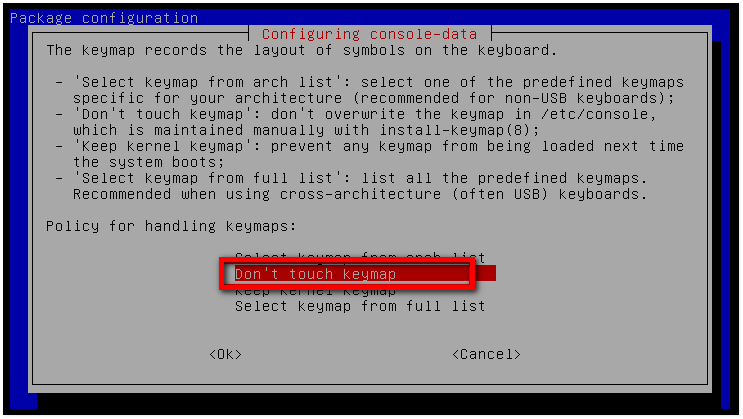
Далее выберите язык интерфейса, введя в консоли цифру, соответствующую локализации.

Наконец, выберите автоматический режим работы, введя 0 и нажав ввод.

Через пару секунд загрузится графический интерфейс GParted, а заодно будут определены все диски и разделы. Так как в нашем примере диск пустой, все его пространство будет определено как не размеченное. А восклицательный знак в столбце «Раздел» укажет на отсутствие какой-либо таблицы разделов.
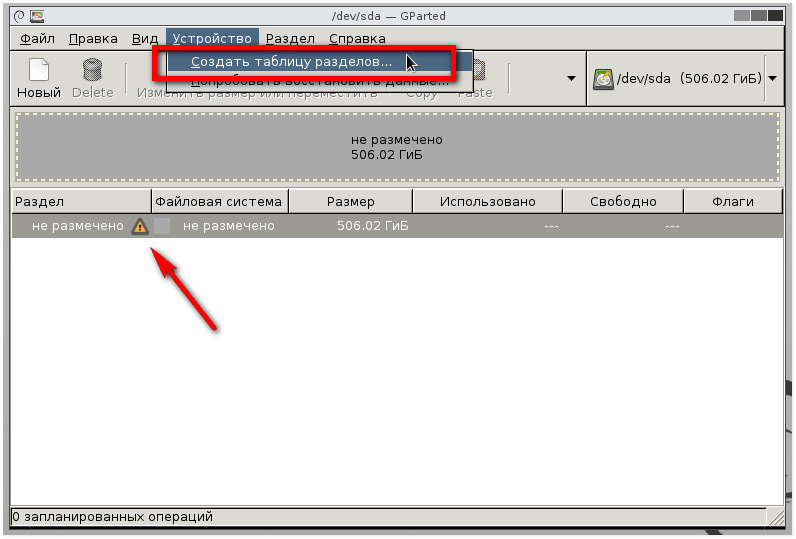
Создадим на диске первый раздел. Выберите в меню «Устройство». «Создать таблицу разделов». И укажите в выпадающем списке тип таблицы «msdos». Почему именно msdos и что представляют собой другие типы таблиц. Это будет сказано ниже, а пока жмем кнопку «Apply».
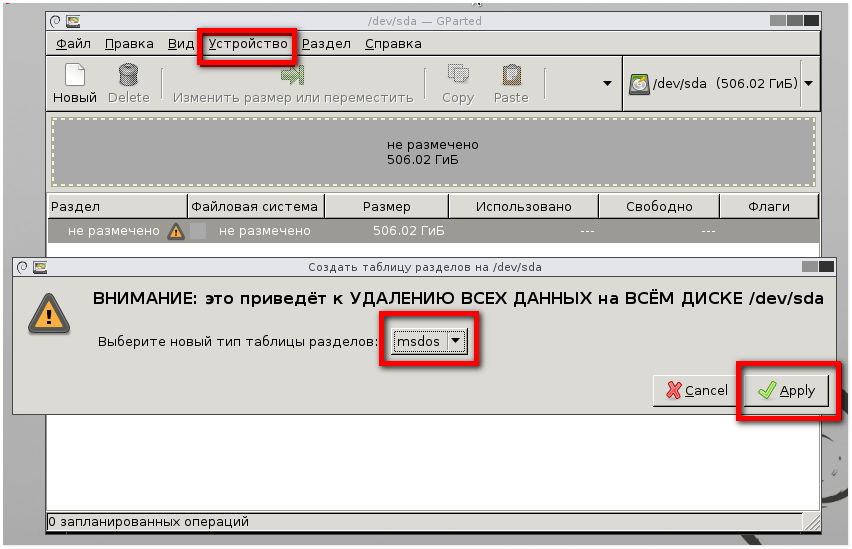
После применения действия таблица будет создана. Но до времени диск останется не размеченным. Чтобы создать раздел, нажмите иконку «Новый». И выделите с помощью ползунка для будущего раздела нужное количество гигабайт. Размер также можно указать вручную, вбив количество мегабайт в поле «Новый размер (МиБ)».
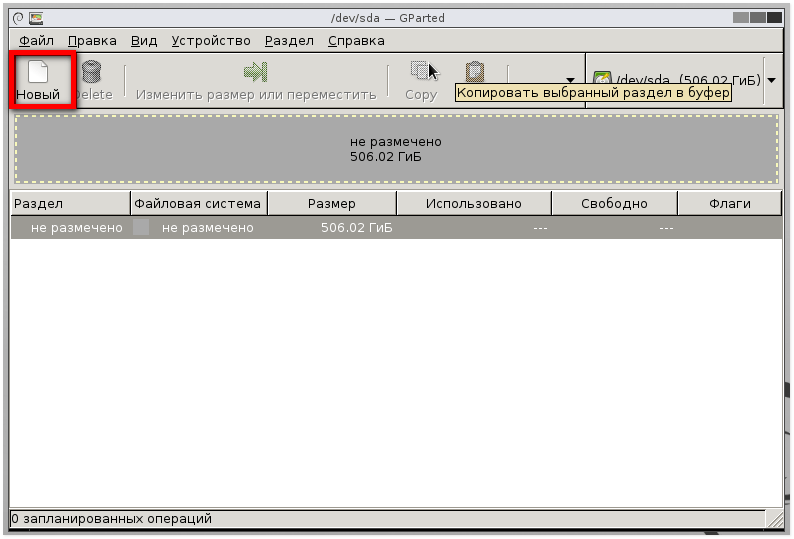
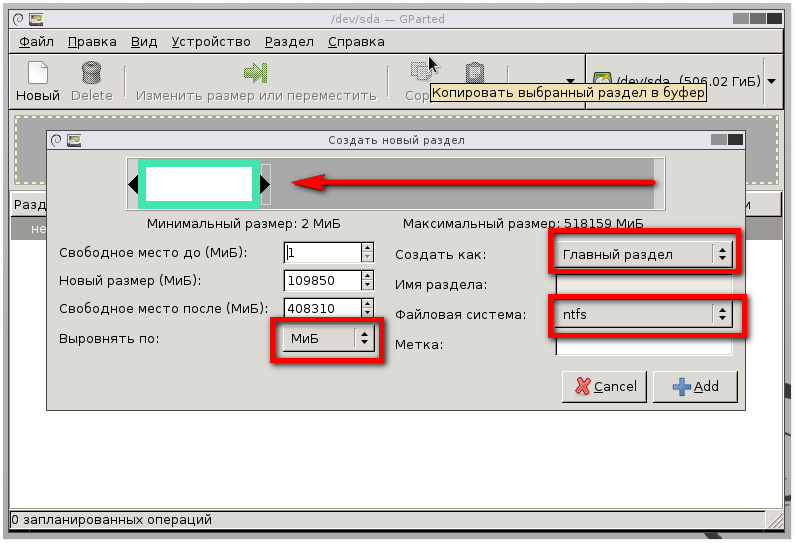
Далее в поле «Файловая система» укажите NTFS. Если собираетесь устанавливать Windows или EXT4. Если это будет Linux. Впрочем, форматирование Вы можете оставить на потом, выбрав в выпадающем списке «не отформатировано». Остальные настройки оставляем по умолчанию и жмем «Add».
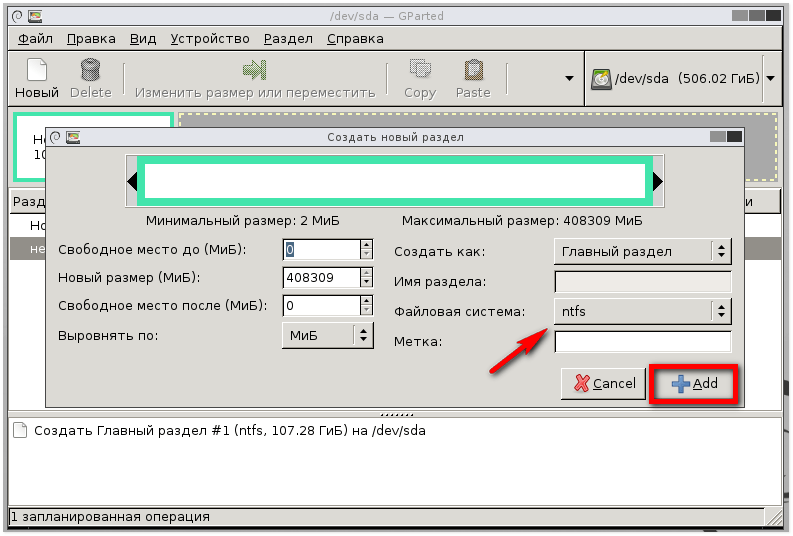
Готово, первый раздел создан. Точно так же создаем второй раздел. После чего применяем запланированные действия для чего в меню «Правка» выбираем опцию «Применить все операции».
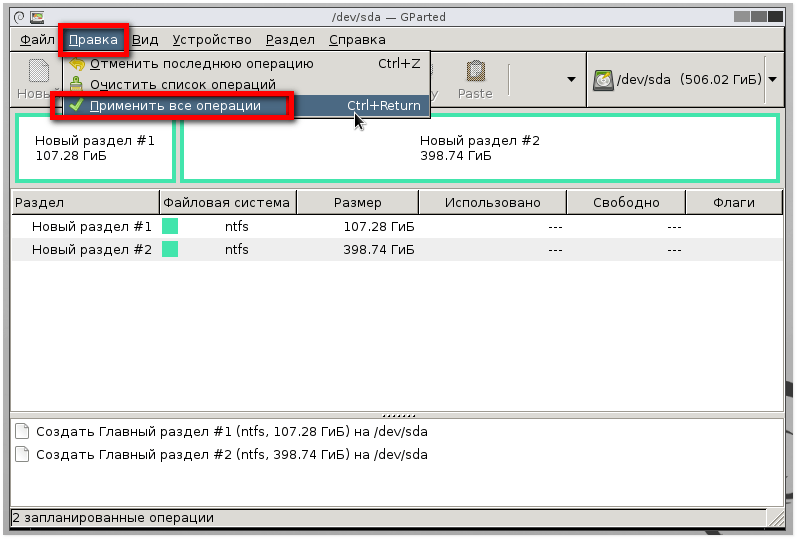
Для подтверждения всех операций жмём на кнопку «Apply».
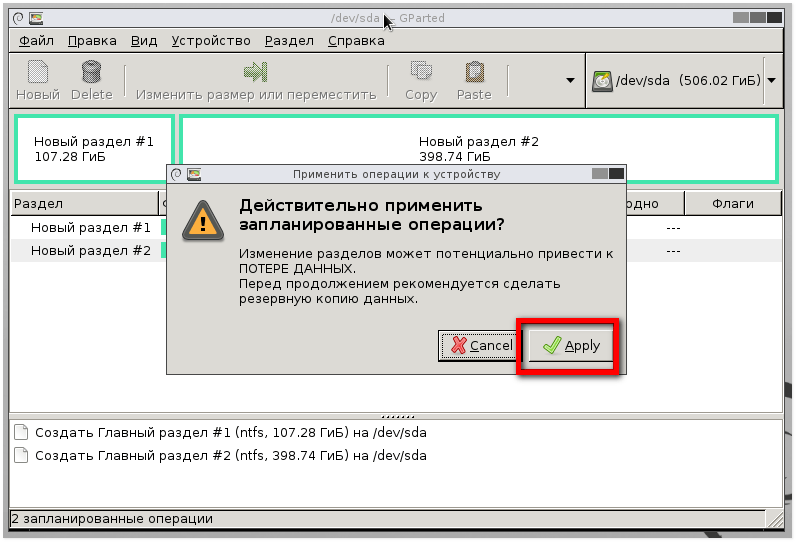
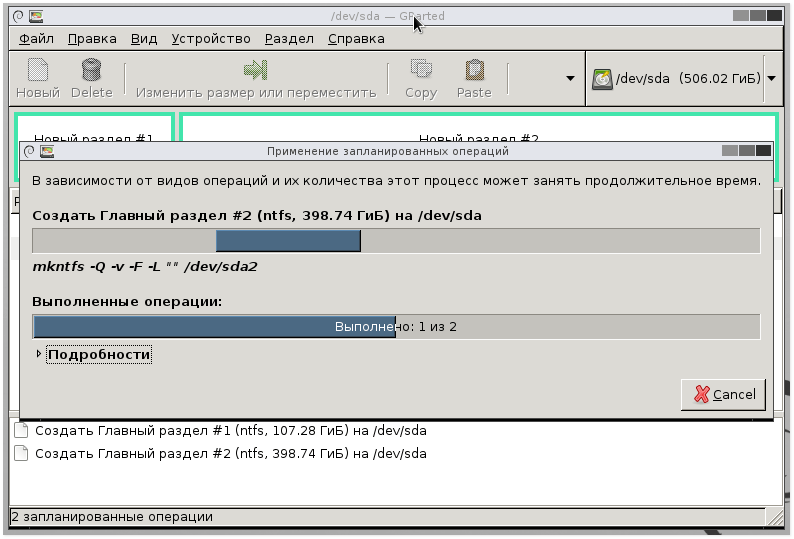
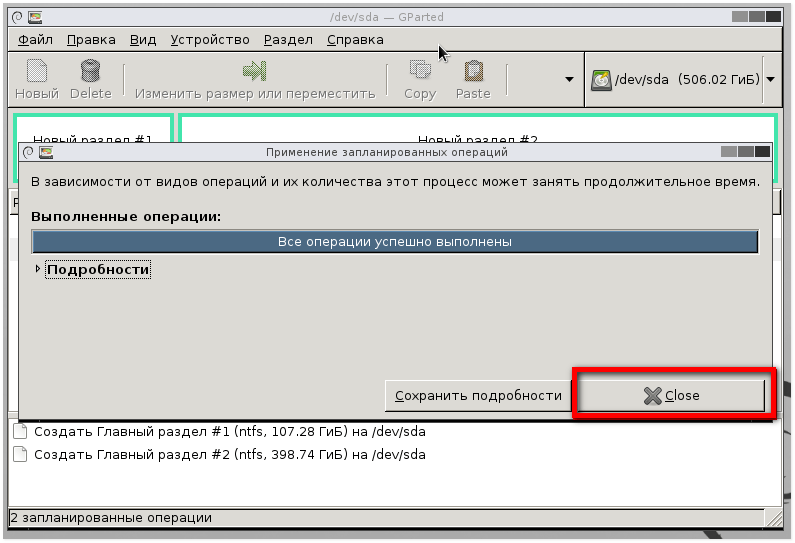
Разделы будут созданы в соответствии с заданными параметрами.
Изменение размера существующих разделов
Теперь предположим, что на диске С у нас не хватает места. И мы хотим его расширить, позаимствовав немного свободного пространства у пользовательского раздела например D. В нашем примере GParted определил три раздела
- /dev/sda1 (Зарезервировано системой)
- /dev/sda2 (Раздел с системой С)
- /dev/sda3 (Пользовательский раздел D)

Сначала высвободим немного свободного не распределенного пространства, за счет диска D. Выделяем его мышкой и жмем «Изменить размер или переместить».
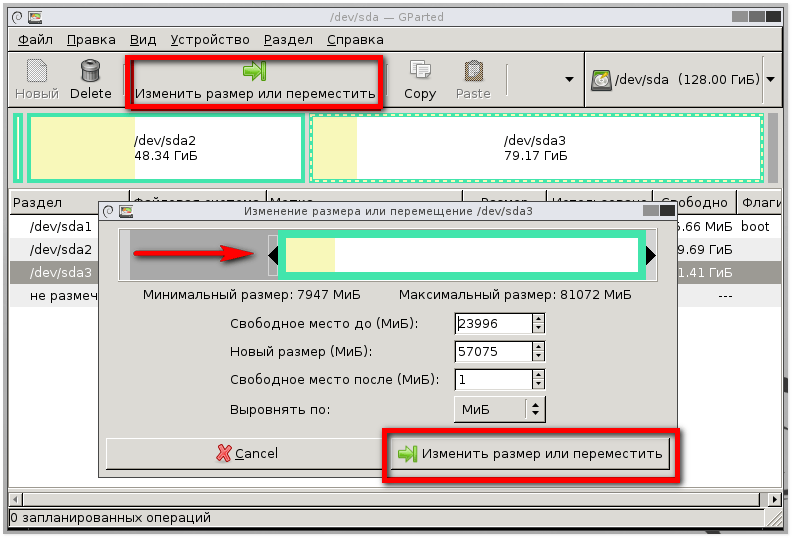
В открывшемся окошке перетаскиваем ползунок таким образом, чтобы не распределенное пространство оказалось примыкающим к системному разделу. Жмем «Изменить размер или переместить», а затем «OK» в окне с предупреждением.
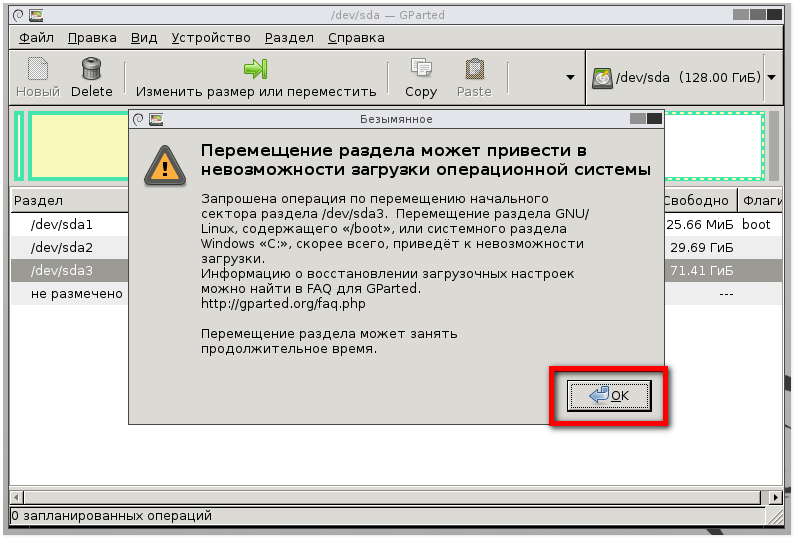
Теперь повторяем действие для диска С. Только на этот раз перетаскиваем ползунок так, чтобы захватить все пустое место, присоединив его к системному разделу.
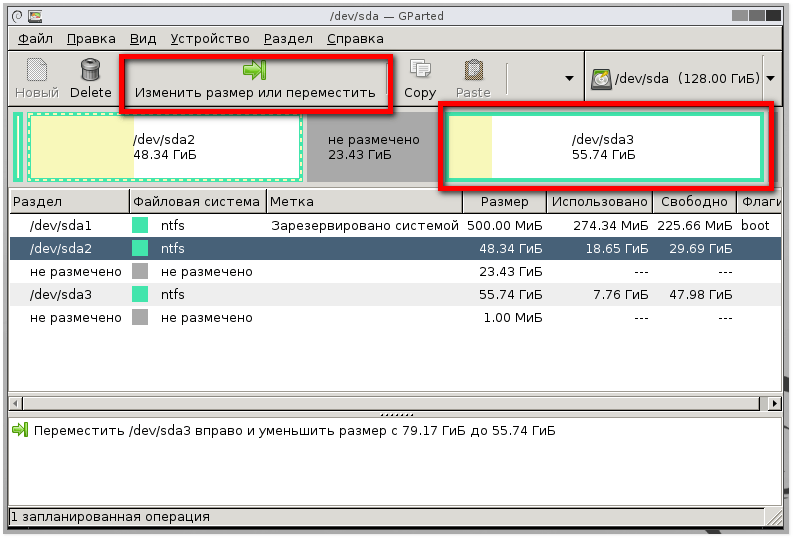
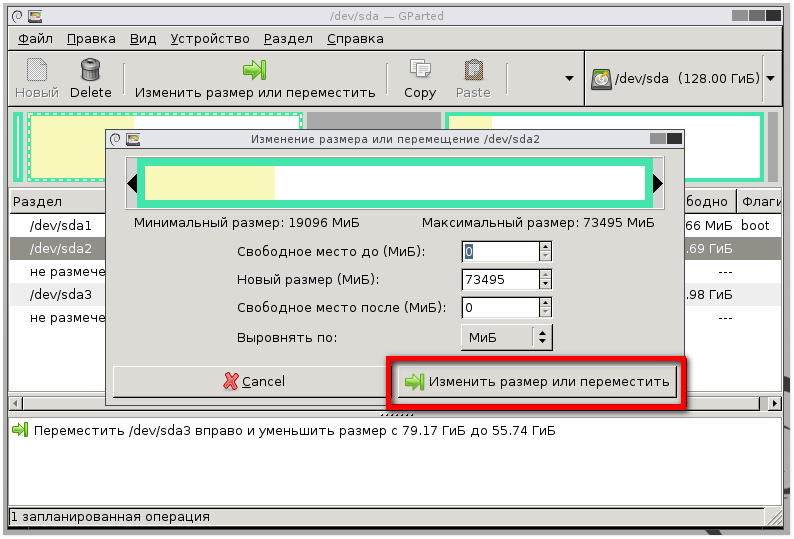
Визуально проверяем корректность выбранных параметров. И применяем выбранные операции через меню «Правка». После того как вы нажмете «Apply», начнется перемещение файлов.
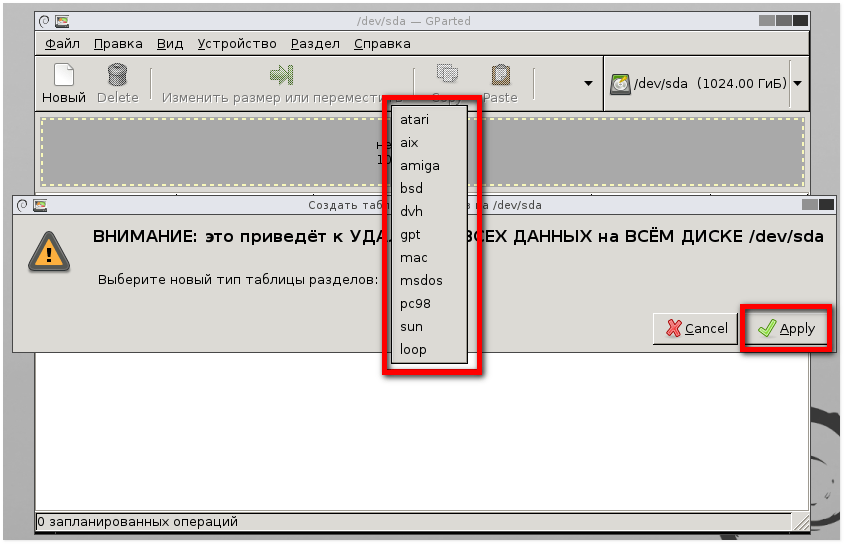
Процедура может занять продолжительное время. Все зависит от заполненности диска и от того, какой объем данных необходимо переместить. Обязательно дождитесь завершения операции. Не прерывайте процесс иначе система может не загрузиться.
Некоторые особенности разметки дисков в GParted
При создании таблицы разделов нами был выбран тип «msdos». Не только потому, что он является самым распространенным. Отличаясь структурой, надежностью и возможностями, разные типы таблиц могут поддерживаться одними операционными системами и не поддерживаться другими.
Если вы собираетесь устанавливать Windows или Linux и при этом размер жесткого диска не превышает 2,2 Тб, следует выбирать именно MSDOS. Кстати, этот тип таблицы также называется MBR. В настоящее время MBR все еще используется на большинстве домашних компьютеров, однако времена, когда эта технология уйдет в прошлое, уже не за горами.
На смену ей должна будет прийти технология GPT, поддерживающая диски размером до 9 ЗБ, позволяющая создавать до 128 первичных разделов, давать им символьные метки, а также резервировать загрузочные данные и сведения о таблице разделов.

Если по каким-то причинам загрузочные данные окажутся поврежденными, GPT восстановит их из резервной копии, тогда как система на MBR-диске попросту не загрузится. Следовательно, при разметке диска размером более 2,2 Тб стоит выбрать тип таблицы разделов GPT, только учтите, что загружаться с GPT-дисков могут Windows не ниже версии 8.
Системы же ниже Vista вообще не способны читать диски с таблицей GPT. Поэтому, использование этого типа разметки на младших ОС Windows не имеет смысла. Что касается других типов таблиц разделов, то они встречаются редко и Вам, скорее всего, не понадобятся.
Итак, с типами таблиц более — менее разобрались. Теперь давайте рассмотрим, что такое тип разделов. Как видно из скриншота, при создании на диске MSDOS раздела тип последнего у нас выбран «Главный раздел». Это означает, что на всем диске вы не сможете создать более четырех основных раздела. Таковы ограничения MBR.
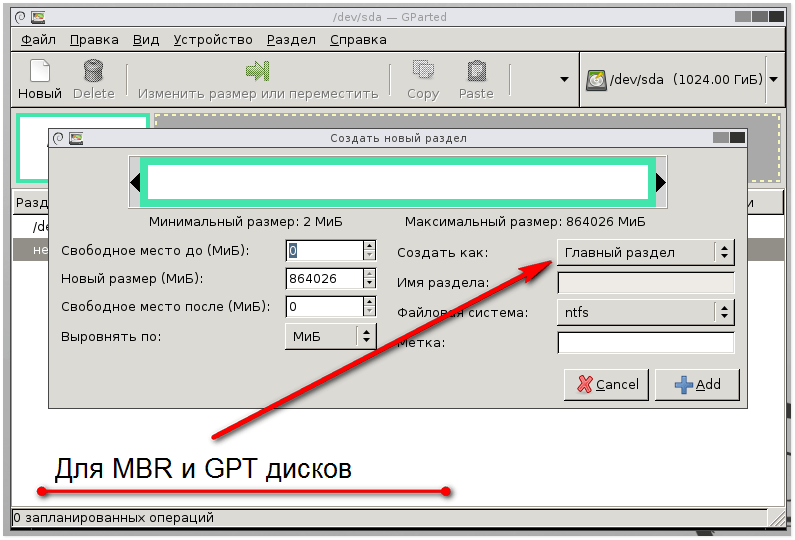
Если вы планируете создавать на одном физическом диске более четырех разделов. Тип нужно выбирать «Расширенный».

Поскольку расширенный раздел представляет собой своего рода контейнер для хранения вложенных разделов.Выбор файловой системы становится недоступным. Указать файловую систему для вложенных разделов Вы сможете только после того, как расширенный раздел будет создан.

Как можно видеть из скриншота, в созданном расширенном разделе мы создали еще несколько разделов с разными файловыми системами.
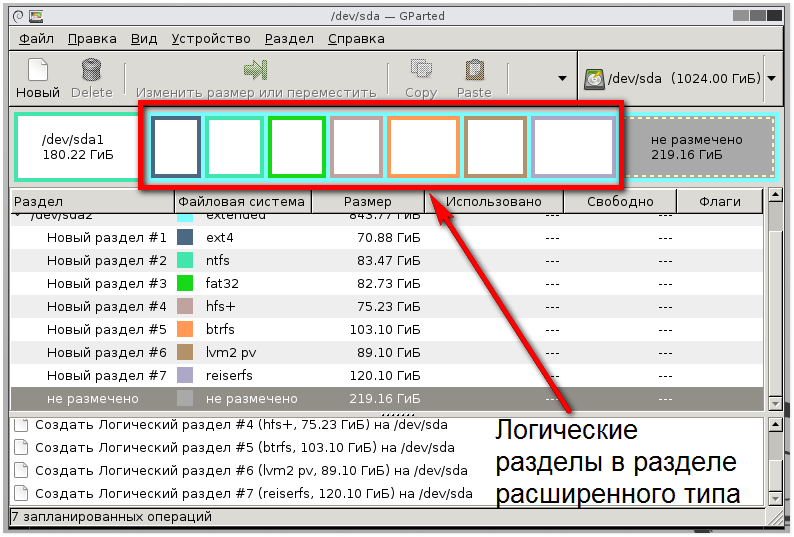
Заключение
В общей сложности расширенный раздел способен содержать практически неограниченное количество логических разделов. Но при этом следует помнить, что если структура раздела-контейнера окажется поврежденной, недоступными станут все логические разделы. В случае с дисками GPT такого риска нет. Внутри них вы можете создавать до 128 независимых первичных разделов.
Источник: soft-click.ru
Разметка диска для Linux — какой раздел создать
При загрузке OC Linux многие пользователи сталкиваются с проблемой распределения общего объёма диска. В данной статье будут представлены основные особенности разметки диска в процессе установки операционной системы Линукс.
Что значит, разметить диск для Linux
Это разбиение жёсткого диска, подключенного к ПК на разделы Линукс. Обычно с такой задачей пользователь сталкивается в процессе установки дистрибутива операционной системы.
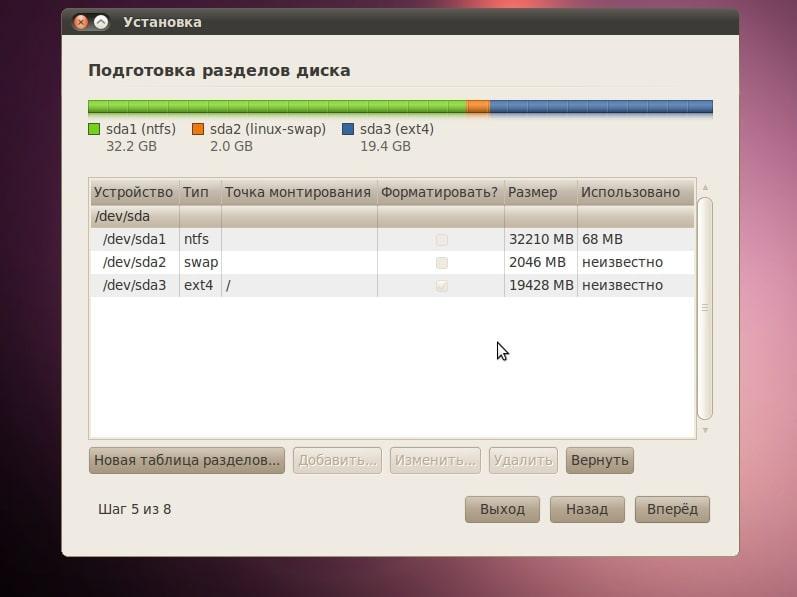
Установщик ОС Linux
Разбить диск на разделы можно и после загрузки OC Linux. Для достижения поставленной цели нужно воспользоваться специализированным софтом, скачав его из интернета.
Разбиение всего объёма диска на разделы даёт пользователю ПК несколько преимуществ:
- Расширение функционирования ОС. Каждый раздел реализует собственную задачу, создан для выполнения конкретной функции.
- Независимость работы. Все разделы ЖД на OC Linux функционируют независимо друг от друга. Данное обстоятельство позволяет предотвратить ряд ошибок, с которыми может столкнуться человек при использовании операционки Линукс.
- Возможность сохранить все данные при переустановке Линукс. Например, если человек создаст на диске раздел для личного использования, хранения собственной информации и вынесет его из процесса работы ЖД, то впоследствии при переустановке ОС ему не придётся копировать данные на отдельный накопитель во избежание их потери.
- Если один из разделов будет полностью забит сведениями, то это никак не отразится на производительности операционной системы в целом.
Обратите внимание! Важно правильно выделить объём под создание раздела. В этом вопросе помогут сторонние приложения, скачанные из глобальной сети. При этом на каждый раздел необходимо возложить конкретную функцию, которая будет им впоследствии реализована. Поэтому надо рассчитать объём, который понадобится для выполнения той или ной задачи.
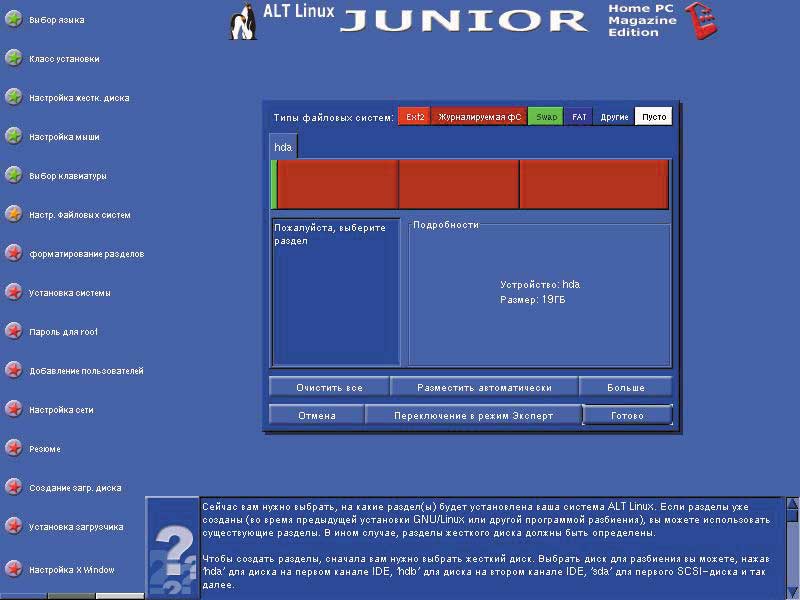
Разбиение диска на разделы при установке Линукс через программу
Стандартные Linux разделы диска
В общем виде в разбивке disk на Линукс могут участвовать только четыре раздела:
- Корневой. Предназначен для файловой системы, является основным.
- Boot. Реализует функции, выполняемые с загрузочными устройствами.
- Home. Данный раздел работает с личными файлами пользователя.
- Swap. Отвечает за подкачку памяти. Даёт дополнительные ресурсы в случаях, когда оперативка ПК полностью заполнена. Фактически позволяет увеличить реальный объём ОЗУ.
Каждый из описанных выше разделов, на которые можно разбить накопитель, имеет как положительные, так и отрицательные стороны, а также нюансы при, возникающие при разбиении.
Создание разделов диска в процессе установки Linux Ubuntu
С поставленной задачей сможет справиться любой пользователь. Для записи образа подойдёт USB-накопитель размером не менее 8 ГБ. Однако опытные специалисты рекомендуют расширить этот объём до 16 ГБ.
Чтобы выполнить операцию Linux разметка диска надо действовать по следующему алгоритму:
- Создать загрузочную флешку с ISO- образом Линукс. Скачать дистрибутив системы можно из интернета в минимально короткие сроки. Затем дистрибутив помещается на отформатированную флешку с помощью специализированного софта.
- Войти в окно установщика операционной системы. Для этого понадобится запустить БИОС и во вкладке «Boot» выставить на первое место загрузку с накопителя, после чего перезапустить ПК. Далее уже можно будет начать загрузку операционки.
- Дойдя до пункта «Тип установки», надо будет поставить тумблер в строку «Другой вариант», чтобы задать соответствующее разбиение в дальнейшем.
- После осуществления вышеперечисленных манипуляций запустится ещё одно окошко, где пользователю надо будет тапнуть по названию физического диска, на который будет записываться ОС. У многих людей здесь будет находиться только один disk.
- Кликнуть по клавише «Новая таблица разделов», которая располагается внизу окна, правой кнопкой компьютерного манипулятора.
- В следующем меню нужно посмотреть сведения и согласиться с предупреждением о создании пустой таблицы и щёлкнуть по «Продолжить».
- В очередном окошке выделить строку «Свободное место», нажав по ней ЛКМ, и тапнуть по значку плюсика ниже.
- Откроется небольшое меню, в котором поочерёдно нужно создать необходимые размеры. Их максимальное количество равняется четырём.
- В строке «Точка монтирования» указать название раздела, например, «/Home», а в графе «Размер» прописать размер в МБ, который будет выделен из общего объёма ЖД для создания данного раздела.
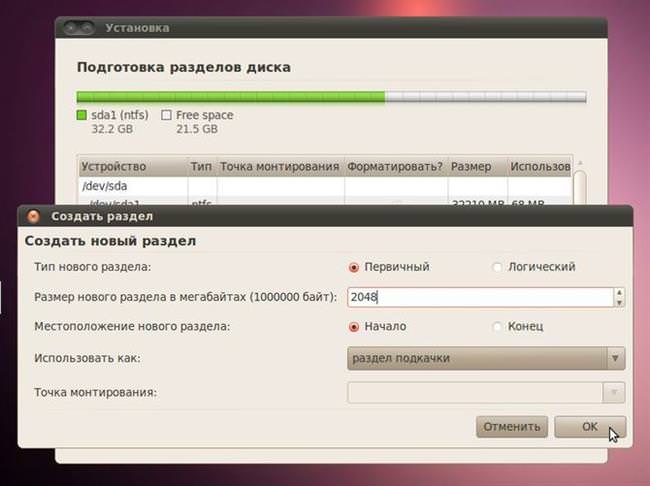
Настройка точки монтирования при установке Linux
Дополнительная информация! Чтобы каждый раз после создания нового раздела окно автоматически очищалось и в нём можно было бы делать ещё одно разбиение, в графе «Местоположение» надо ставить тумблер в строку «Начало этого пространства». Раздел точка монтирования при установке Linux нуждается в проработке детально.
Также рекомендуется указывать «Логический» тип в соответствующей строчке.
Как осуществляется разметка диска для linux, если ОС используется как вторая система
Многие пользователи создают на своём компьютере несколько систем Linux под той или иной учётной записью. В каждой из них также можно произвести разбиение ЖД на разделы. Для этой цели лучше использовать сторонний софт с подобным назначением, выбрав подходящий в интернете. Далее данный процесс будет рассмотрен на примере одной программы.
GParted
Это редактор, с помощью которого можно размечать дисковые разделы. Принцип действия приложения заключается в выполнении следующих шагов:
- Скачать и установить софт с сайта разработчиков в сети. Пользователям доступна бесплатная и полноценная версия приложения.
- После запуска прога автоматически проанализирует устройства, которые присутствуют на данном компьютере и отобразит сведения о них на главном экране.
- Разбиение диска также осуществляется в автоматическом режиме. Пользователю надо будет только прописать в соответствующей строке количество разделов, которые будут созданы впоследствии.
- По окончании разбиения надо будет сохранить настройки и перезапустить стационарный компьютер или ноутбук для окончательного применения изменений.
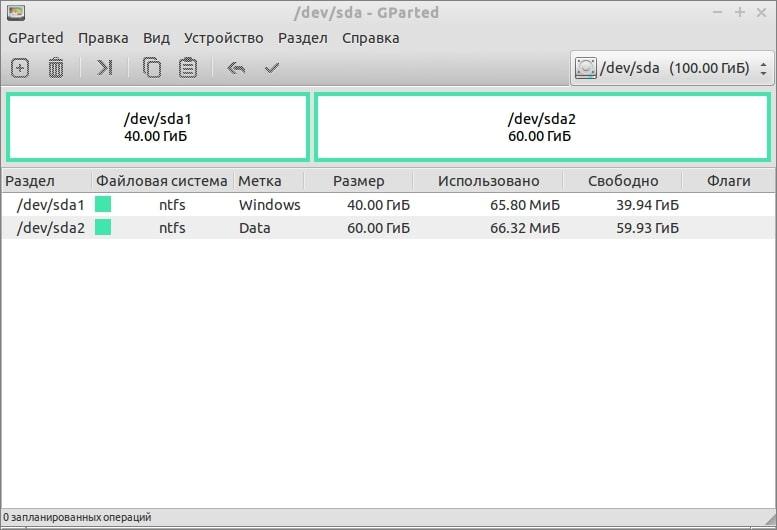
Интерфейс программы GParted
После запуска GParted самостоятельно аутентифицирует root-права. Так что у нет смысла в применении терминала.
Обратите внимание! Процесс разделения жёсткого диска на части может занять определённое время. В этом опросе не последнюю роль играет производительность ПК, его технические характеристики.
Особенности приложений, позволяющих разбивать ЖД на Линукс
Софт подобного назначения имеет несколько ключевых особенностей, которые могут заинтересовать пользователей:
- Расширенный функционал. Во многих программах, как и в рассмотренной выше, есть возможность сбросить все настройки до первоначального уровня, а также восстановить данные консоли.
- Бесплатное скачивание.
- Быстрое разделение диска.
- Эффективность, быстрота и стабильность работы.
Таким образом, разбиение жёсткого диска на разделы при установке операционки Линукс играет немаловажное значение. Важно правильно произвести разделение накопителя, руководствуясь вышеизложенными рекомендациями, во избежание проблем с функционированием ОС в дальнейшем. Теперь каждый человек сможет понять, что такое разбивка диска Linux.
Источник: mirinfo.ru